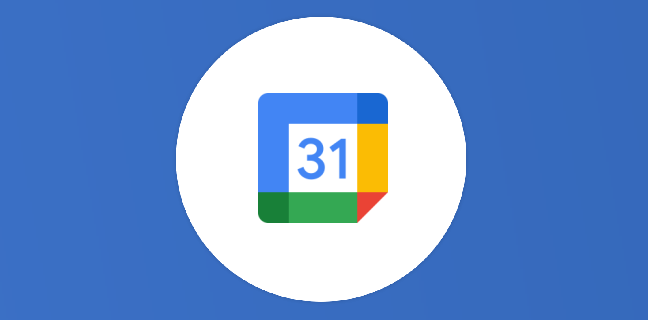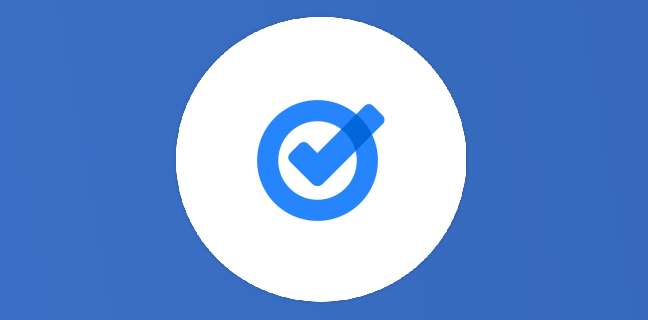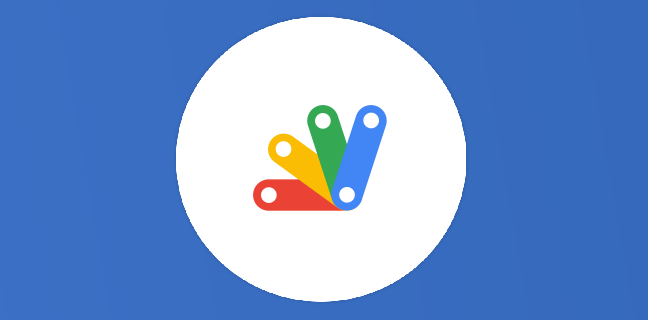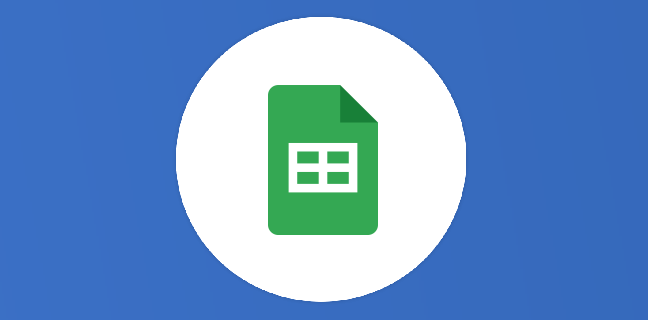Google Apps Script et Google Drive : fonctions pour gérer les dossiers et les fichiers de Drive – série de scripts 2
Les scripts – série 2 Cette série propose de créer des listes de fichiers dans une feuille de calcul selon plusieurs critères.Numeriblog décline toute responsabilité en cas de dommage subit suite à une mauvaise utilisation […]

Ce que vous allez découvrir
- Les scripts - série 2
Google Apps Script et Google Drive : fonctions pour gérer les dossiers et les fichiers de Drive – série de scripts 2

Les scripts – série 2
Cette série propose de créer des listes de fichiers dans une feuille de calcul selon plusieurs critères.
Numeriblog décline toute responsabilité en cas de dommage subit suite à une mauvaise utilisation d’un de ces scripts.
1. Lister tous les fichiers Sheets de votre Drive dans une feuille de calcul
Ce script créé une feuille de calcul et y inscrit tous les fichiers Google Sheets présents dans votre Drive, en listant : le nom du fichier, le propriétaire (sauf si la feuille est dans un Drive partagé), l’URL et la date de dernière modification.
Cerise on the cake, il trie les informations par ordre alphabétique.
function listeSheets(){
// Créer une feuille de calcul à la racine (voir les scripts sur la création de fichiers)
var ss = SpreadsheetApp.create(« Résumé des Sheets ») ;
// ouvrir la feuille de calcul
var feuille = SpreadsheetApp.openById(ss.getId()).getActiveSheet();
// Sélectionner tous les fichiers Sheets
var files = DriveApp.getFilesByType(MimeType.GOOGLE_SHEETS);
var i = 0;
while (files.hasNext()) {
var file = files.next();
feuille.getRange(i + 1, 1).setValue(file.getName());
// Si le propriétaire existe (sinon, c’est dans un Drive partagé…)
if (file.getOwner() != null)
{
feuille.getRange(i + 1, 2).setValue(file.getOwner().getName());
}
feuille.getRange(i + 1, 3).setValue(file.getUrl());
feuille.getRange(i + 1, 4).setValue(file.get
Veuillez prendre un abonnement Premium pour accéder à cette ressource

L’accès à cette ressource se fait en vous abonnant à Premium. Vous donnant également accès à toutes les autres ressources étiquettées « Premium ».

Cet article est réservé aux abonnés. Pourquoi ?
Fournir tout ce contenu nous demande beaucoup de temps, des ressources et une veille permanente. Accédez à ce contenu en rejoignant notre super communauté, pour tous nous remercier 💪
Besoin d'un peu plus d'aide sur Google Drive ?
Des formateurs sont disponibles toute l'année pour vous accompagner et optimiser votre utilisation de Google Drive, que ce soit pour votre entreprise ou pour vos besoins personnels !
Découvrir nos formations Google Drive
- Articles connexes
- Plus de l'auteur

 Sheets
Sheets  Agenda
Agenda  Forms
Forms  Apps Script
Apps Script  Gmail
Gmail  Chat
Chat  Meet
Meet  Contacts
Contacts  Chrome
Chrome  Sites
Sites  Looker Studio
Looker Studio  Slides
Slides  Docs
Docs  Drive
Drive  AppSheet
AppSheet  Admin Workspace
Admin Workspace 
 Android
Android  Chromebook
Chromebook  Equipements Google
Equipements Google  Google Cloud Platform
Google Cloud Platform  Google Photos
Google Photos  Maps
Maps  Youtube
Youtube